Configurar a associação de VLAN privada em um switch por meio da CLI
Introduction
Uma rede local virtual (VLAN) permite segmentar logicamente uma rede de área local (LAN) em diferentes domínios de transmissão. Nos cenários em que dados confidenciais podem ser transmitidos em uma rede, as VLANs podem ser criadas para aumentar a segurança, designando uma transmissão para uma VLAN específica. Somente usuários que pertencem a uma VLAN podem acessar e manipular os dados nessa VLAN. As VLANs também podem ser usadas para melhorar o desempenho, reduzindo a necessidade de enviar broadcasts e multicasts para destinos desnecessários.
Note: Para saber como configurar a VLAN no switch por meio do utilitário baseado na Web, clique aqui. Para obter instruções baseadas na CLI, clique aqui.
Um domínio de VLAN privada consiste em um ou mais pares de VLANs. A VLAN principal compõe o domínio; e cada par de VLAN compõe um subdomínio. As VLANs em um par são chamadas de VLAN principal e VLAN secundária. Todos os pares de VLAN dentro de uma VLAN privada têm a mesma VLAN principal. O ID da VLAN secundária é o que diferencia um subdomínio do outro.
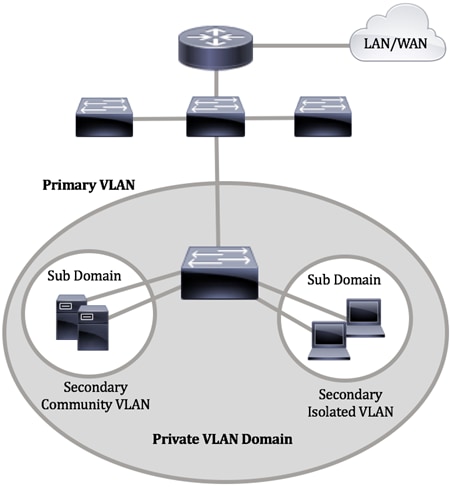
Um domínio de VLAN privado tem apenas uma VLAN principal. Cada porta em um domínio VLAN privado é um membro da VLAN principal; a VLAN principal é todo o domínio da VLAN privada.
As VLANs secundárias fornecem isolamento entre portas dentro do mesmo domínio de VLAN privado. Os dois tipos a seguir são VLANs secundárias dentro de uma VLAN principal:
- VLANs isoladas — As portas dentro de uma VLAN isolada não podem se comunicar diretamente entre si no nível da Camada 2.
- VLANs de comunidade — As portas dentro de uma VLAN de comunidade podem se comunicar entre si, mas não podem se comunicar com portas em outras VLANs de comunidade ou em qualquer VLAN isolada no nível da camada 2.
Dentro de um domínio VLAN privado, há três designações de porta separadas. Cada designação de porta tem seu próprio conjunto de regras exclusivas que regulam a capacidade de um endpoint se comunicar com outros endpoints conectados dentro do mesmo domínio VLAN privado. A seguir estão as três designações de portas:
- Promissor — Uma porta promíscua pode se comunicar com todas as portas da mesma VLAN privada. Essas portas conectam servidores e roteadores.
- Comunidade (host) — As portas da comunidade podem definir um grupo de portas que são membros no mesmo domínio da camada 2. Eles são isolados na camada 2 de outras comunidades e de portas isoladas. Essas portas conectam portas de host.
- Isolado (host) — Uma porta isolada tem isolamento completo da camada 2 de outras portas isoladas e de comunidade dentro da mesma VLAN privada. Essas portas conectam portas de host.
O tráfego de host é enviado em VLANs isoladas e de comunidade, enquanto o tráfego de servidor e roteador é enviado na VLAN principal.
Objetivo
Uma VLAN privada fornece isolamento de camada 2 entre portas. Isso significa que no nível de tráfego de bridging, ao contrário do roteamento IP, as portas que compartilham o mesmo domínio de broadcast não podem se comunicar entre si. As portas em uma VLAN privada podem estar localizadas em qualquer lugar na rede da camada 2, o que significa que elas não precisam estar no mesmo switch. A VLAN privada foi projetada para receber tráfego não marcado ou marcado como prioridade e transmitir tráfego não marcado.
Este artigo fornece instruções sobre como configurar a VLAN privada em um switch.
Note: Para configurar a VLAN privada usando o utilitário baseado na Web do switch, clique aqui.
Dispositivos aplicáveis
- Sx300 Series
- Sx350 Series
- SG350X Series
- Sx500 Series
- Sx550X Series
Versão de software
- 1.4.7.06 — Sx300, Sx500
- 2.2.8.04 — Sx350, SG350X, Sx550X
Configure as configurações de VLAN privada no switch por meio da CLI
Criar uma VLAN primária privada
Etapa 1. Log in to the switch console. O nome do usuário e a senha padrão são cisco/cisco. Se você configurou um novo nome do usuário ou senha, digite as credenciais.
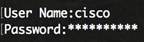
Note: Os comandos podem variar de acordo com o modelo exato do switch. Neste exemplo, o switch SG350X é acessado por meio do Telnet.
Etapa 2. No modo EXEC com privilégios do switch, insira o modo de configuração global digitando o seguinte:

Etapa 3. In the Global Configuration mode, enter the Interface Configuration context by entering the following:

- vlan-id — Especifica o ID da VLAN a ser configurado.

Note: Neste exemplo, a VLAN 2 é usada.
Etapa 4. No contexto da configuração da interface, configure a interface VLAN como a VLAN privada primária inserindo o seguinte:

Note: Por padrão, não há VLANs privadas configuradas no switch.

Importante: Lembre-se das seguintes diretrizes na configuração de uma VLAN privada:
- O tipo de VLAN não pode ser alterado se houver uma porta de VLAN privada membro na VLAN.
- O tipo de VLAN não pode ser alterado se estiver associado a outras VLANs privadas.
- O tipo de VLAN não é mantido como propriedade da VLAN quando a VLAN é excluída.
Etapa 5. (Opcional) Para retornar a VLAN à sua configuração VLAN normal, insira o seguinte:

Etapa 6. (Opcional) Para voltar ao modo EXEC Privilegiado do switch, insira o seguinte:


Passo 7. (Opcional) No modo EXEC com privilégios do switch, salve as configurações definidas no arquivo de configuração de inicialização, digitando o seguinte:


Etapa 8. (Opcional) Pressione Y para Sim ou N para Não no teclado quando o prompt Overwrite file (Substituir arquivo) [startup-config]… for exibido.

Agora você deve ter criado com êxito a VLAN principal em seu switch através da CLI.
Criar uma VLAN Secundária
Etapa 1. No modo EXEC com privilégios do switch, insira o modo de configuração global digitando o seguinte:

Etapa 2. In the Global Configuration mode, enter the Interface Configuration context by entering the following:


Note: Neste exemplo, a VLAN 10 é usada.
Etapa 3. No contexto de configuração de interface, configure a interface VLAN como a VLAN privada secundária inserindo o seguinte:

As opções são:
- community — Designe a VLAN como uma VLAN de comunidade.
- isolado — Designe a VLAN como uma VLAN isolada.

Note: Neste exemplo, a VLAN 10 é configurada como uma VLAN isolada.
Etapa 4. (Opcional) Repita as etapas 2 e 3 para configurar VLAN secundária adicional para sua VLAN privada.

Note: Neste exemplo, a VLAN 20 e a VLAN 30 são configuradas como VLANs de comunidade.
Etapa 5. (Opcional) Para retornar a VLAN à sua configuração VLAN normal, insira o seguinte:

Etapa 6. (Opcional) Para voltar ao modo EXEC Privilegiado do switch, insira o seguinte:


Agora você deve ter criado com êxito VLANs secundárias em seu switch através da CLI.
Associe a VLAN Secundária à VLAN Privada Primária
Etapa 1. No modo EXEC com privilégios do switch, insira o modo de configuração global digitando o seguinte:

Etapa 2. Insira o contexto de configuração da interface VLAN da VLAN principal inserindo o seguinte:


Note: Neste exemplo, a VLAN principal é a VLAN 2.
Etapa 3. Para configurar a associação entre a VLAN principal e as VLAN secundárias, insira o seguinte:

As opções são:
- add secondary-vlan-list — Lista de IDs de VLAN do tipo secondary para adicionar a uma VLAN primária. Separe as IDs de VLAN não consecutivas com uma vírgula e sem espaços. Use a hyphen to designate a range of IDs. Esta é a ação padrão.
- remove secondary-vlan-list — Lista de IDs de VLAN do tipo secondary para remover a associação de uma VLAN primária. Separe as IDs de VLAN não consecutivas com uma vírgula e sem espaços. Use a hyphen to designate a range of IDs.

Note: Neste exemplo, as VLANs secundárias 10, 20 e 30 são adicionadas à VLAN principal.
Etapa 4. Para voltar ao modo EXEC Privilegiado do switch, insira o seguinte:


Agora você deve ter associado com êxito as VLANs secundárias à VLAN privada primária no seu switch através da CLI.
Configurar portas para as VLANs privadas primária e secundária
Etapa 1. No modo EXEC com privilégios do switch, insira o modo de configuração global digitando o seguinte:

Etapa 2. In the Global Configuration mode, enter the Interface Configuration context by entering the following:

As opções são:
- interface-id — Especifica um ID de interface a ser configurado.
- range vlan vlan-range — Especifica uma lista de VLANs. Separe as VLANs não consecutivas com uma vírgula e sem espaços. Use a hyphen to designate a range of VLANs.

Note: Neste exemplo, uma interface ge1/0/10 é inserida.
Etapa 3. No contexto de configuração de interface, use o comando switchport mode para configurar o modo de associação da VLAN.

- promíscuo — Especifica uma porta promíscua de VLAN privada. Se esta opção for usada, vá para a Etapa 5.
- host — Especifica uma porta de host de VLAN privada. Se esta opção for usada, vá para a Etapa 6.
Note: Neste exemplo, a porta é definida como promíscua.

Etapa 4. (Opcional) Para retornar a porta ou intervalo de portas à configuração padrão, insira o seguinte:

Etapa 5. Para configurar a associação de uma porta promíscua com VLANs primárias e secundárias da VLAN privada, insira o seguinte:

As opções são:
- primary-vlan-id — Especifica o ID da VLAN principal.
- secondary-vlan-id — Especifica o ID da VLAN secundária.
Note: Neste exemplo, a interface promíscua é mapeada para a VLAN 2 primária e adicionada à VLAN 30 secundária.

Etapa 6. Para configurar a associação de uma porta de host com VLANs primárias e secundárias da VLAN privada, insira o seguinte:

As opções são:
- primary-vlan-id — Especifica o ID da VLAN principal.
- secondary-vlan-id — Especifica o ID da VLAN secundária.
Note: Neste exemplo, o intervalo de interface do host 40 a 45 é mapeado para a VLAN 2 primária e adicionado à VLAN 20 secundária.

Passo 7. Para sair do contexto de configuração de interface, digite o seguinte:

Etapa 8. (Opcional) Repita as etapas de 2 a 7 para configurar portas mais promíscuas e de host e atribua às VLANs privadas primárias e secundárias correspondentes.
Note: Neste exemplo, o intervalo de interface do host 36 a 39 é mapeado para a VLAN 2 primária e adicionado à VLAN 10 secundária.

Etapa 9. Digite o comando end para voltar ao modo EXEC com privilégios:


Etapa 10. (Opcional) Para verificar as VLANs privadas configuradas em seu switch, insira o seguinte:


Etapa 11. (Opcional) No modo EXEC com privilégios do switch, salve as configurações definidas no arquivo de configuração de inicialização, digitando o seguinte:


Etapa 12. (Opcional) Pressione Y para Sim ou N para Não no teclado quando o prompt Overwrite file (Substituir arquivo) [startup-config]… for exibido.

Agora você deve ter configurado com êxito a associação de portas promíscuas e host com VLANs privadas primárias e secundárias em seu switch através da CLI.
Histórico de revisões
| Revisão | Data de publicação | Comentários |
|---|---|---|
1.0 |
13-Dec-2018 |
Versão inicial |
 Feedback
Feedback